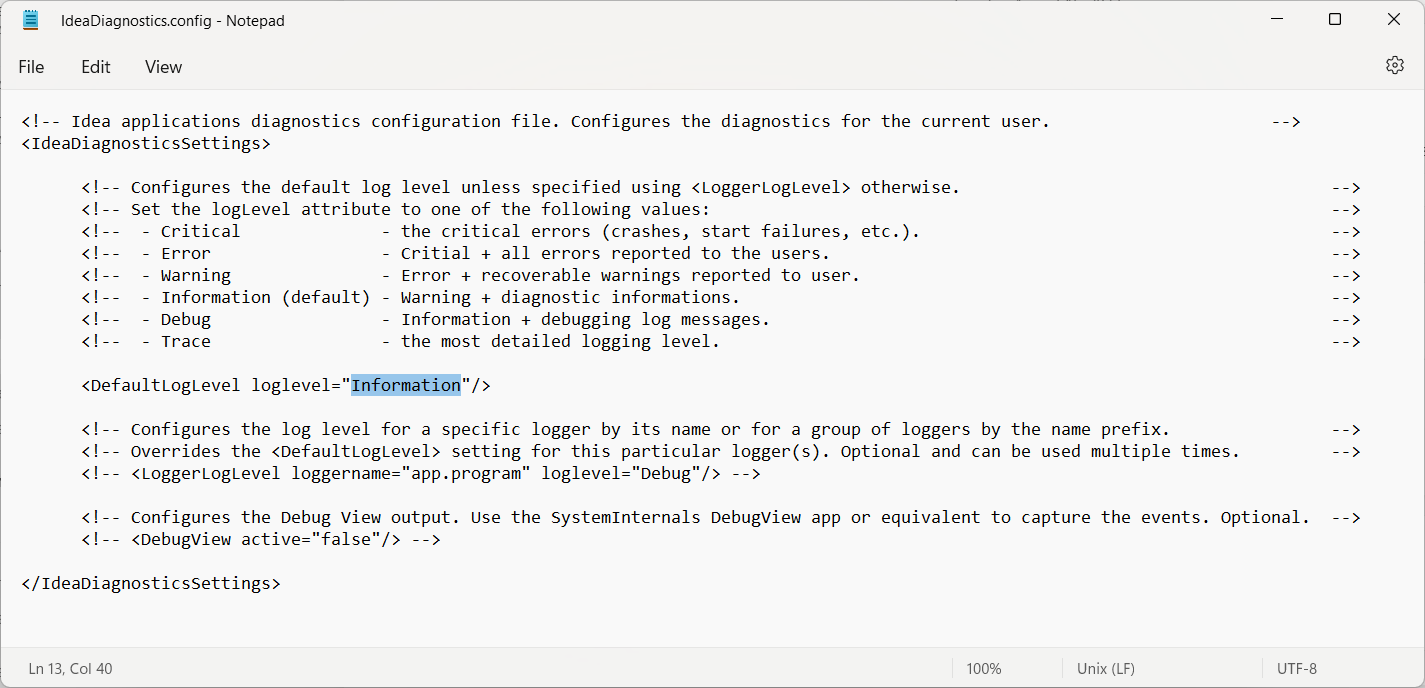So senden Sie die Diagnosedateien (log-Dateien).
Zugriff auf die Diagnosedateien
Bitte öffnen Sie den Windows Datei-Explorer und verwenden Sie den folgenden Pfad:
C:\Benutzer\BENUTZERNAME\AppData\Local\Temp\IdeaStatiCa\Logs
wobei BENUTZERNAME für Ihren Windows-Benutzernamen steht.
Falls Sie den Ordner AppData nicht sehen, aktivieren Sie in den Windows-Einstellungen die Option Versteckte Elemente anzeigen.
Dort finden Sie mehrere log-Dateien, die während verschiedener Aktionen in IDEA StatiCa-Anwendungen generiert wurden. Bitte packen Sie sie alle in eine Archivdatei (entweder .zip oder .rar) und senden Sie sie uns über das Anwenderportal.
Die log-Dateien enthalten die Ereignisse in Diagnosedateien, die Ihren Projekten zugeordnet sind.
Festlegen des Schweregrads der Meldungen in den log-Dateien
Manchmal kann es erforderlich sein, die Ebene der protokollierten Details zu erhöhen. Dazu finden Sie die folgende Datei:
C:\Benutzer\BENUTZERNAME\AppData\Local\IDEA_RS\IdeaDiagnostics.config
Öffnen Sie die Datei IdeaDiagnostics.config und ändern Sie den Schweregrad der Meldungen in der Protokolldatei (ändern Sie den Parameter in „ “ Klammern in der Zeile DefaultLogLevel loglevel=
<IdeaDiagnosticsSettings>
<DefaultLogLevel loglevel="Information"/>
</IdeaDiagnosticsSettings>
Der Standardwert der Protokollebene ist Information. Wenn es zu Debug oder Trace geändert wird, werden weitere Details in die log-Datei geschrieben.
Nachdem Sie den Parameter loglevel geändert und die Datei IdeaDiagnostics.config gespeichert haben, führen Sie die untersuchte Aktion in IDEA StatiCa aus. Schließen Sie danach das Programm und senden Sie uns die neuen log-Dateien (wie oben beschrieben).
Wenn Sie das IDEA StatiCa Open-Model verwenden, gehen Sie bitte zu unserem GitHub-Profil.